Bir ile Timely hesabınızla, web siteniz için birçok takvim görünümü seçeneğine sahip olabilirsiniz. Temel amaçları, hoş ve etkileşimli bir deneyim aracılığıyla izleyicilerinizi yaklaşan etkinlikleriniz hakkında bilgilendirmektir. Timely takvim düzenleri, birden fazla cihazda tutarlı bir gezinme sağlarken web sitenize ve markanıza uyacak şekilde tasarlanmıştır. Bu yazıda takvim görünümü ayarlarınızı nasıl ayarlayacağınızı ve web siteniz için en iyi takvim biçimini nasıl seçeceğinizi öğreneceksiniz.
1. Takvim Görünümleri nedir?
Takvim Görünümleri görüntülemek için kullanabileceğiniz farklı düzenlerdir. Timely etkinlik takvimi Web sitenizde. Hedef kitlenizin kaçırmasını istemediğiniz önemli etkinlik bilgilerini doğrudan kendi web sitenizden bir takvim formatında vurgularlar.
Sitenizi estetik açıdan daha hoş hale getirmenin yanı sıra, Timely takvim görünümleri ayrıca web sitenizin ziyaretçilerinin verileri görmesini ve etkinlikler arasında tercih ettikleri biçimde gezinmesini kolaylaştırır. Ayrıca etkinlikleri kaydedip arkadaşları ve aile üyeleriyle paylaşabilirler. Takvim görünümleri ayarlarınızı doğru yaparak web siteniz için takvim düzenleri konusunda doğru seçimi yaptığınızdan emin olacaksınız.
2. Hangi Takvim Görünümleri Mevcuttur?
Şu anda aşağıdakiler dahil 13 farklı takvim görünümü arasından seçim yapabilirsiniz:
- Poster görünümü
- Döşeme görünümü
- Akış görünümü
- Modern Liste görünümü
- Modern Satır görünümü
- Liste görünümünü temizle
- Satırı Temizle görünümü
- Ajanda görünümü
- Kompakt Gündem görünümü
- Yıl görünümü
- Ay görünümü
- Hafta görünümü
- Harita görünümü
Rağmen Timely farklı takvim stilleriyle çalışmanız için size geniş bir alan sağlar; ilk başta bunaltıcı olabilir. Hangisinden emin değilseniz Timely takvim görünümü sizin için en iyisi; takvim demo sayfası tüm görünümler mevcut. Alternatif olarak mevcut takvim görünümlerimiz hakkında daha fazla bilgi edinmek için bu yazıyı okumaya devam edebilirsiniz.
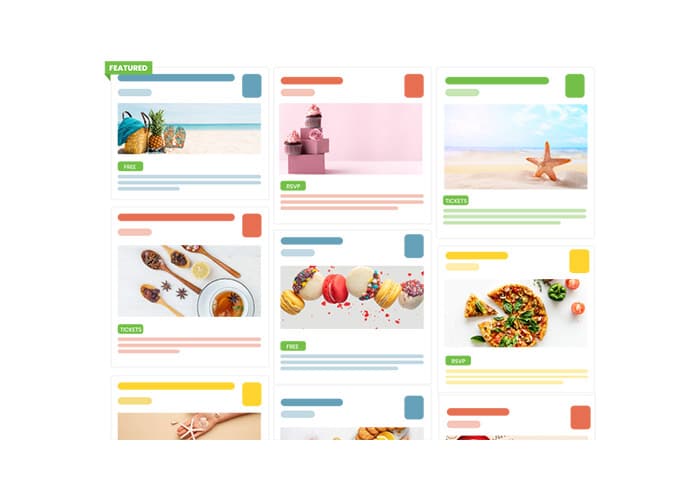
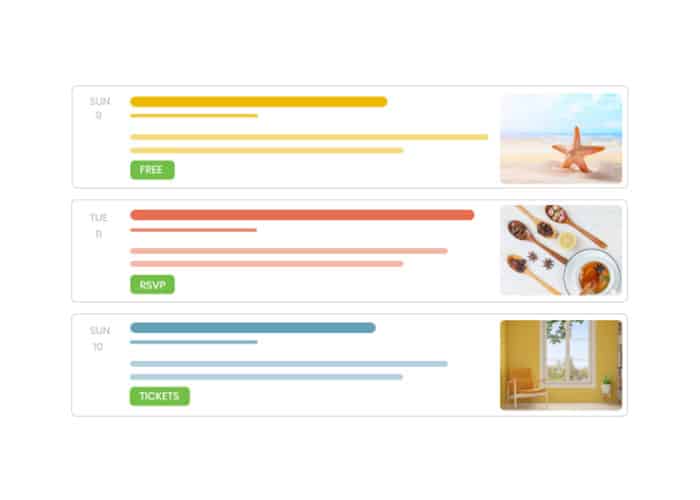
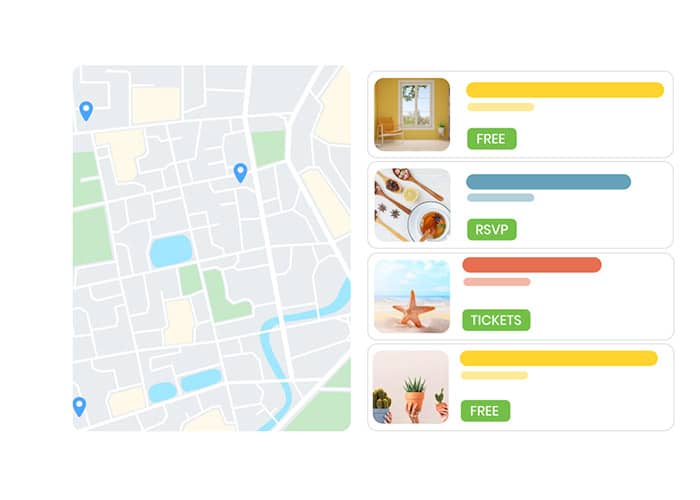
Poster Panosu Görünümü
MKS Poster Panosu Görünümü etkinlikleri Pinterest benzeri bir duvar düzeninde sayfanızda ayrı ayrı posterler olarak görüntüler. Bu görünüm, etkinlik bilgilerine kolay erişimi ve güzel tasarımı nedeniyle müşterilerimizin en sevdiği takvim görünümlerinden biridir.
Döşeme Görünümü
Timely'S Döşeme Görünümü etkinlikleri çevrimiçi olarak sergilemek için harika bir takvim görünümüdür. Düzen ve davranış Instagram Akışına benzer. Etkinlik gönderileri, görsellere öncelik verilerek mozaik döşemelerde görüntülenir. Bu görünümde etkinlik başlığı ve tarihi de vurgulanır. Fareyi gezdirdiğinizde veya gönderiye tıkladığınızda daha fazla ayrıntı görebilirsiniz.
Akış Görünümü
MKS Akış Görünümü Olayların bir listesini görüntülemek ancak yine de bazı görsel bilgiler sağlamak istiyorsanız mükemmeldir. Etkinlikleri dikey olarak ve web sayfanızda çok fazla yer kaplamadan görüntülemek için harika bir takvim düzeni.
Modern Liste Görünümü
MKS Modern Liste Görünümü Metin ve görsel içeriğin karışımıyla bir etkinlik listesi olarak çalıştığı için Akış Görünümü'ne biraz benzer. Ancak etkinlik gönderileri, daha fazla etkinlik bilgisi ve daha büyük görsellere olanak tanıyan daha geniş bir düzende görüntülenir.
Modern Satır Görünümü
MKS Modern Satır Görünümü Modern Liste Görünümü ile aynı şekilde çalışır. Ancak düzen biraz farklıdır. Ayrıca ilk bilgi olarak olay tarihi gösteriliyor ve görüntüler ekranın sol tarafı yerine sağ tarafında gösteriliyor.
Liste Görünümünü Temizle
MKS Liste Görünümünü Temizle olayları Modern Liste Görünümü gibi bir listede görüntüler, ancak resimler olmadan görüntüler. Bu görünüm çoğunlukla hedef kitlenizin etkinlik bilgilerine düzenli ve hızlı bir şekilde erişmesini istediğinizde kullanılır.
Satır Görünümünü Temizle
MKS Satır Görünümünü Temizle bilgileri dikey olarak ve Modern Liste Görünümüne benzer şekilde görüntüler, ancak hiçbir resim listelenmez. Hedef kitlenizin, çevrimiçi bir ajandada olduğu gibi en alakalı bilgileri hızlı bir şekilde kontrol etmesine olanak tanır.
Gündem Görünümü
MKS Gündem Görünümü Olayları kronolojik sırayla görüntülemenin basit bir yolunu sağlar. Önemli bilgileri vurgulamak için harika bir takvim görünümüdür. Üstelik web sitenizdeki her alana mükemmel uyum sağlar ve dikey olarak çok iyi ölçeklenir.
Kompakt Gündem Görünümü
MKS Kompakt Gündem Görünümü Gündem Görünümüne benzer ancak daha kompakttır. Olayları tarihe göre dikey bir listede görüntüler. En güzel yanı ise tüm düğmelerin takvimde görünür olmasıdır. Böylece hedef kitleniz etkinlik gönderisine tıklamaya gerek kalmadan etkinlikleri favorilerine ekleyebilir, paylaşabilir ve bilet satın alabilir.
Yıl Görünümü
MKS Yıl Görünümü yıl boyunca planlanan tüm etkinliklere genel bir bakış sağlar. İnsanlar yaklaşan etkinlikleriniz hakkında genel bilgi için tüm programınıza göz atabilir. Ayrıca belirli bir günde gerçekleşen tüm olayları tek tıklamayla görebilirler.
Aylık Görünüm
İle Aylık Görünüm Hedef kitleniz ay için planladığınız tüm etkinlikleri görebilir. Bu takvim görünümü, insanlara içinde bulunulan ay için neler bekleyecekleri konusunda fikir vermek istediğinizde idealdir.
Hafta Görünümü
Timely'S Hafta Görünümü Hedef kitlenizin hafta için planladığınız tüm etkinlikleri gözden geçirmesine olanak tanır. Dilerseniz etkinliklerinizi anlatacak ilgi çekici görseller ve etkinlik açıklamaları ekleyebilirsiniz. Haftalık plan yapmayı seven insanlar için harika!
Harita Görünümü
MKS Harita Görünümü etkinlik mekanlarının konumuna öncelik verirken etkinlik bilgilerinizi görüntülemenizi sağlar. Genel bilgileri görüntülerken olayın tam olarak nerede gerçekleşeceğini gösterir. Yerelleştirme amaçları ve yönlendirmeler için mükemmeldir. Timely Harita Görünümü şununla çalışır: Google Haritalar API anahtarı.
3. Varsayılan Takvim Görünümü Nasıl Ayarlanır
Web siteniz için en iyi takvim düzenine karar verdikten sonra, tercih ettiğiniz takvim görünümünü cihazınızda ayarlayın. Timely kontrol paneli oldukça basittir. Çevrimiçi takviminiz için varsayılan görünümü ayarlamak üzere aşağıdaki adımları izleyin:
- Için login senin Timely Hesap.
- Sol taraftaki menüde simgesine tıklayın Ayarlar. Ardından, seçin Tasarım Ayarlar.
- Ekranda yeni bir sayfa açılacaktır. Seçeneğe tıklayın Görünümler.
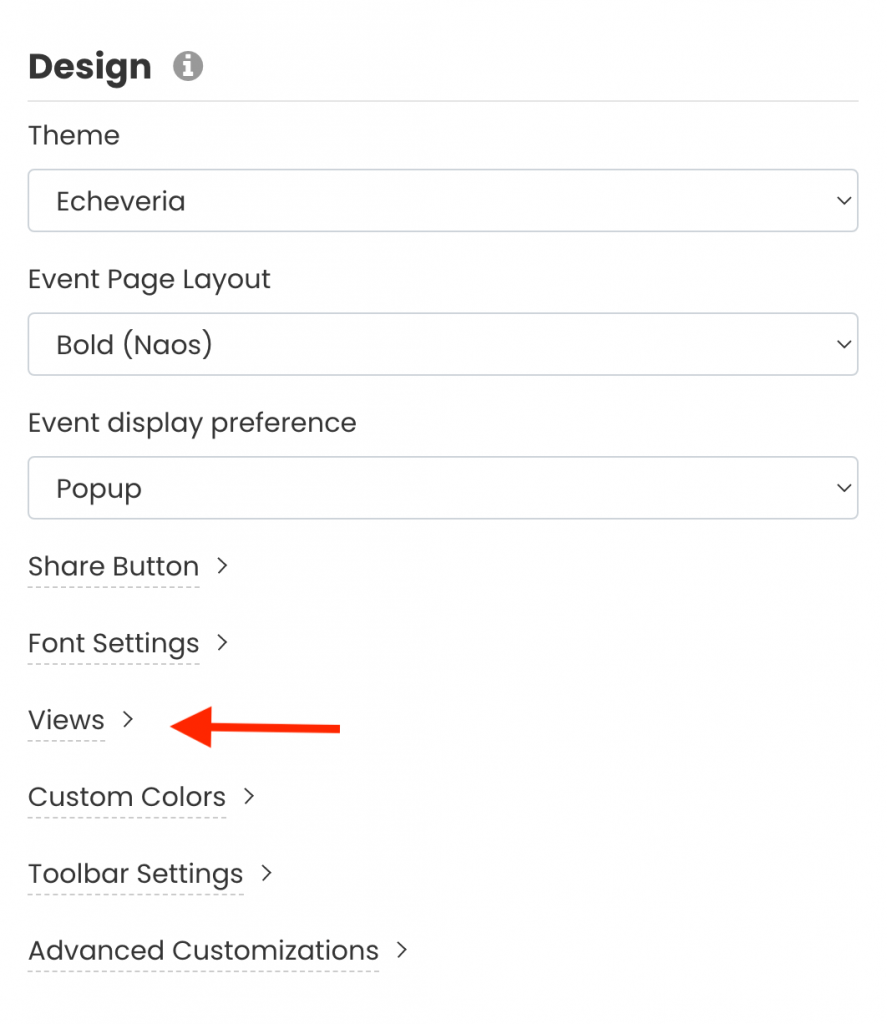
- Ekranda takvim görünümlerinizi kişiselleştirmenize olanak tanıyan yeni bir bölüm açılacaktır.
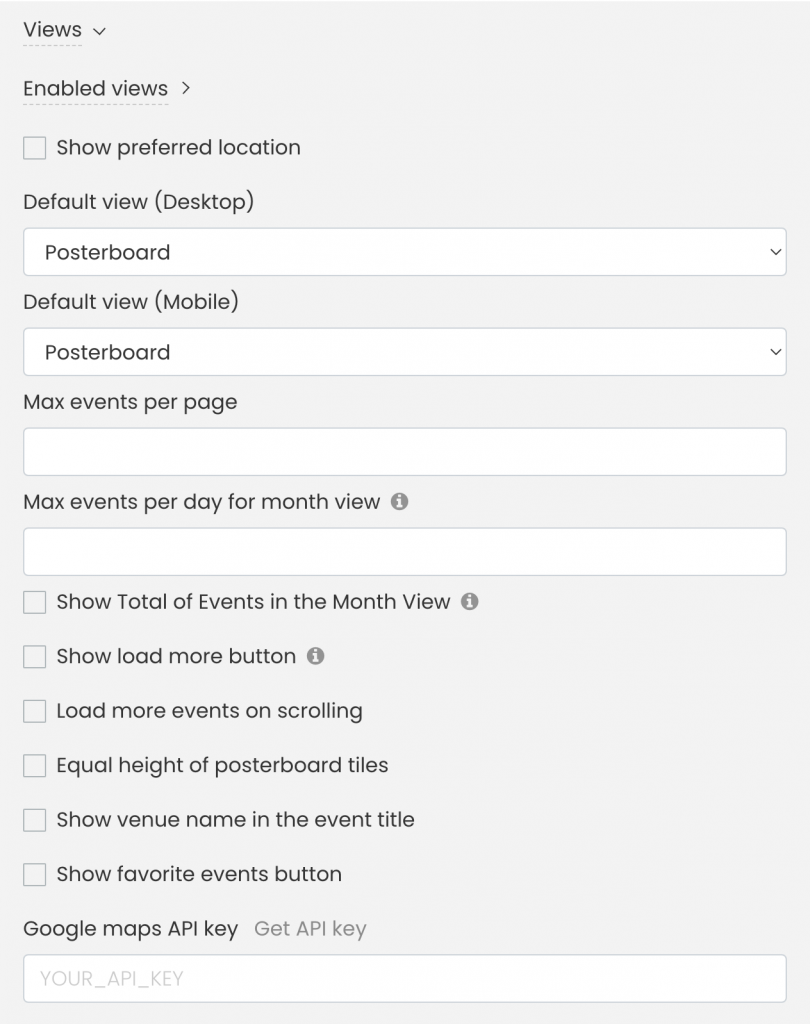
Etkin görünümler
MKS Etkin Görünümler seçeneği, hedef kitlenizin genel takviminizde hangi takvim görünümlerinden seçim yapabileceğini kontrol etmenize olanak tanır. Bir takvim görünümü eklemek için görünüm seç onay kutusunu tıklayın.
Hedef kitlenizin etkinliklerinizi varsayılan görünümden farklı bir takvim görünümünde görmesini istemiyorsanız tüm seçeneklerin seçimini kaldırmanız yeterlidir.
Tercih edilen konumu göster
kontrol ederek Tercih edilmiş konum kutusu, ekranda küçük bir Google Haritalar açılacaktır. Burada Harita Görünümünüz için tercih ettiğiniz konumu seçebileceksiniz. Kullanmayı planlamıyorsanız Timely Harita Görünümü'nde kutuyu işaretlemeden bırakın.
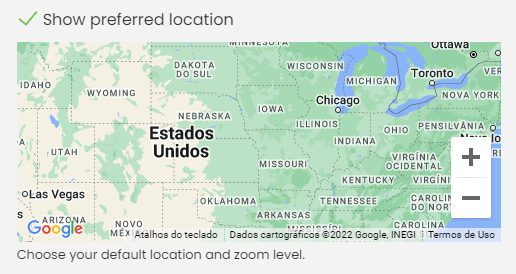
Masaüstü ve Mobil Cihazlar için Varsayılan Takvim Görünümleri
Bu seçenek, etkinlik takviminiz için varsayılan takvim görünümünü ayarlamanıza olanak tanır. Her ne kadar hepsi Timely takvim görünümleri duyarlıdır ve her cihazda harika görünür, dilerseniz masaüstü ve mobil için farklı bir görünüm ayarlayabilirsiniz.
Etkinlikleri Göster
Bu seçenek aşağıdaki gibi çeşitli ayarlar arasından seçim yapmanızı sağlar:
- Sayfa başına maksimum etkinlik: Tüm Takvim Görünümleri için, sayfa başına görüntülenecek maksimum etkinlik sayısını ayarlayabilirsiniz.
- Ay Görünümü için günlük maksimum etkinlik: Ay Görünümü için, tarih seçici açılır penceresinde gün başına görüntülenecek maksimum etkinlik sayısını ayarlayabilirsiniz. Örneğin, belirli bir tarihte 5 etkinliğiniz varsa ancak takvimde yalnızca günde 2 etkinlik göstermek istiyorsanız, hedef kitlenizin o gün gerçekleşen tüm etkinlikleri görmek için günü tıklaması gerekecektir.
- Ay Görünümünde etkinliklerin toplamını göster: Ay Görünümünde ay boyunca gerçekleşen etkinliklerin toplam sayısını gösterebilirsiniz.
- Kaydırma sırasında daha fazla olay yükle: Kaydırma sırasında ekranda daha fazla olayın görünmesine izin verebilirsiniz. Bu durumda kaydırma sırasında yüklenen olayların maksimum sayısını da ayarlayabileceksiniz.
- Daha fazla yükle düğmesini göster: Tıklanabilir bir düğmeyi gösterme arasında seçim yapabilirsiniz. Daha fazla yük düğme. Web sitenizin ziyaretçileri düğmeye tıkladığında takvim anında daha fazla etkinlik yükleyecektir.
Ek Takvim Düzeni Ayarları
Takvim görünümünü daha da fazla özelleştirmek isteyenler için bazı ek ayarlar şunlardır:
- Poster Panosu döşemelerinin eşit yüksekliği: Etkinlikler için seçtiğiniz öne çıkan görsellere bağlı olarak poster panosu hizalanmamış görünebilir. Bu kutuyu işaretlediğinizde poster panosu döşemeleriniz her zaman aynı yükseklikte olacaktır.
- Etkinlik başlığında Mekan adını göster: Şahsen etkinliklerin tanıtımını yapıyorsanız bu kutuyu işaretlemek ve etkinlik başlığının yanında mekan adını göstermek isteyebilirsiniz. Bunu yaparak, etkinliğin kendilerine yakın olup olmadığını insanlara bildirir ve katılıp katılmama konusunda karar vermelerine yardımcı olursunuz.
- Favori etkinlikleri göster düğmesi: Kullanıcılarınızın etkinliklerinizi favorilerine eklemelerine olanak tanıyın, böylece bu etkinlikleri gelecekte daha kolay bulabilirler.
- Google haritalar API anahtarı: Kullanmayı planlıyorsanız Timely Harita Görünümü'nü kullanmak için takviminizi Google Haritalar hesabınızla entegre etmeniz gerekecektir. Burası, bilgilerinizi ekleyebileceğiniz yerdir Google Haritalar API anahtarı.
- Takvim görünümünüzü ayarlamayı tamamladığınızda, İndirim düğmesinin sonundaki Tasarım Yeni ayarlarınızı kaydetmek için bölümü.
Daha fazla kullanıcı rehberliği için lütfen Yardım Merkezi. Herhangi bir sorunuz varsa veya ek yardıma ihtiyacınız varsa, çekinmeyin İletişime geçin.. Alternatif olarak, hesabınızdan bir destek bileti açabilirsiniz. Timely hesabın kontrol paneli.